AutoCAD是一款应用非常广泛的2D和3D软件,主要应用在制造业、工程设计、电气和电子电路等行业都在使用,所以学习CAD的同学特别多。
CAD建立三维模型的教程文章源自设计学徒自学网-https://www.sx1c.com/12464.html
优点:效率高,尺寸精准,标注方便,方便出图,建模较自由;CAD和3dmax是一个公司的产品,兼容性高,可以互相转换。文章源自设计学徒自学网-https://www.sx1c.com/12464.html
缺点:曲面建模功能不完善,复杂模型不容易建(PS:不是不能建,只是麻烦,遇到难的模型不建议使用CAD建模)文章源自设计学徒自学网-https://www.sx1c.com/12464.html
准备工作文章源自设计学徒自学网-https://www.sx1c.com/12464.html
1、把视图切换到三维视图文章源自设计学徒自学网-https://www.sx1c.com/12464.html
2、把需要使用的快捷工具栏调出来。方法:在工具栏上点鼠标右键,在需要的工具前打勾,然后按住鼠标左键拖动到方便点击的位置。经常使用的三维建模工具有:建模,实体编辑,视觉样式,视图,UCS(改变坐标系)文章源自设计学徒自学网-https://www.sx1c.com/12464.html
建模思路一:拉伸文章源自设计学徒自学网-https://www.sx1c.com/12464.html
1、在平面上画出模型的剖面视图,使用面域工具,将封闭的线段建立成平面,通过拉伸工具,将平面拉伸为三维模型。 “面域”快捷键:REG ;“拉伸”快捷键:ext文章源自设计学徒自学网-https://www.sx1c.com/12464.html
2、不仅可以直线拉伸,还可以画出路径,沿路径拉伸。操作方法:命令栏输入ext--选择剖面--空格--输入P(即沿路径拉伸)--选择路径线段--完成文章源自设计学徒自学网-https://www.sx1c.com/12464.html
注意:沿路径拉伸时,路径放的位置不一样,拉伸出的模型也不一样,建模时需要思路清晰,路径是放哪个位置。文章源自设计学徒自学网-https://www.sx1c.com/12464.html
建模思路二:旋转
1、画剖面的一半,通过沿“中心线”旋转建立模型,可以旋转0~360度,中心线不同,旋转出的模型也不同。旋转的快捷键是:rev
注意:这里的旋转是实体编辑中的旋转,和旋转RO是两个命令。
建模思路三:布尔运算
1、对于复杂的模型,往往需要使用布尔运算,合集、并集、差集,布尔运算在各个建模软件中的使用方法都是相同的
合集快捷键:uni
并集快捷键:in
差集快捷键:su
工具汇总
1、所有的快捷图标都集中在“建模"工具栏上
“CAD建立三维模型的教程”的内容就到这里了,














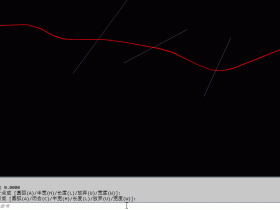

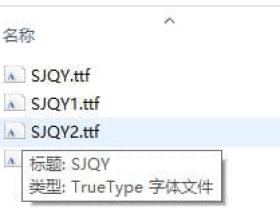

评论